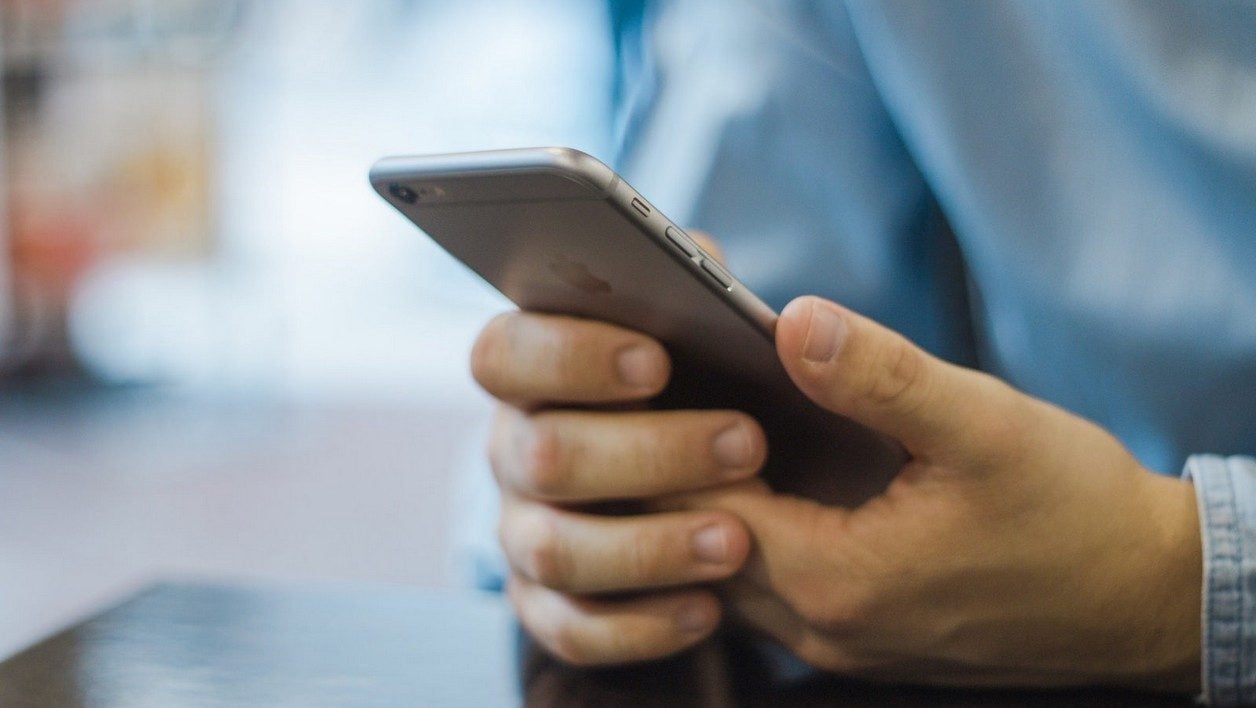Les utilisateurs de forfaits mobiles sont tous confrontés au même problème : si les appels et les SMS sont souvent en illimité, ce n’est pas le cas des données mobiles et il faut donc surveiller sa consommation quand on utilise son smartphone. En particulier, il faut veiller à ne pas consommer des données quand cela n’est pas nécessaire. Voici les différents moyens de ne pas dépasser son forfait avec iOS et Android.
Android
Pour couper les données mobiles, effectuez un glissement du doigt vers le bas en partant du haut de l’écran pour afficher la barre réduite de configuration, puis un second glissement vers le bas pour accéder à la zone d’actions rapides. Dans la zone, recherchez l’icône des données mobiles et exercez une pression dessus. Selon les appareils, cela déconnecte les données mobiles ou cela donne accès à un interrupteur pour réaliser l’opération.

L’interrupteur est également disponible dans les paramètres d’Android, en allant dans Consommation des données (Android 7) ou Réseau et Internet, puis Consommation des données (Android 8). Les intitulés et les étapes peuvent différer selon la surcouche du constructeur. Par exemple, il faut aller dans Connexions puis Utilisation des données chez Samsung. Dans le doute, tapez données ou données mobiles dans la zone de recherche des paramètres pour trouver la bonne option.

Pour affiner les réglages, vous pouvez spécifier quelles applis ont accès aux données mobiles. Tapez sur Applications dans les paramètres (ou Applications & notifications puis Applications), puis sur une appli. Tapez alors sur Consommation des données et éteignez l’interrupteur Données en arrière-plan (ou Données mobiles sur certains smartphones).

Vous pouvez également fixer une limite pour la consommation des données mobiles. Dans la section Consommation des données (ou Utilisation des données), tapez sur Cycle de facturation. Vous pouvez alors définir une limite pour la consommation des données, ainsi qu’un seuil d’avertissement.

Sur certains smartphones, par exemple Samsung, les constructeurs ont prévu de fixer la limite directement sur la courbe de consommation, sous la forme d’une barre horizontale que l’on peut déplacer.
iOS
Tapez sur l’icône des paramètres (roue crantée sur l’écran d’accueil), puis sur Données cellulaires. Vous pouvez alors éteindre l’interrupteur pour déconnecter la fonction.

Faites défiler l’affichage vers le bas et vous obtenez la consommation pour la période en cours, mais surtout des interrupteurs pour chaque application. Vous pouvez ainsi n’activer que celles qui vous intéressent lorsque vous êtes uniquement en connexion mobile. Désactivez également l’Assistance Wi-Fi et le iCloud Drive si vous n’en avez pas besoin en connexion mobile.

Si vous souhaitez quand même utiliser des applications mais que vous ne voulez pas qu’elles consomment des données quand elles ne sont pas affichées (fonctionnement en arrière-plan), tapez sur Général dans les paramètres d’iOS, puis sur Actualisation en arrière-plan. Eteignez les interrupteurs des applis que vous désirez bloquer.

Dans les réglages, tapez iTunes Store et App Store. Vérifiez que l’interrupteur Données cellulaires est bien éteint.

Ainsi, les téléchargements automatiques s’effectueront uniquement en Wi-Fi.
🔴 Pour ne manquer aucune actualité de 01net, suivez-nous sur Google Actualités et WhatsApp.